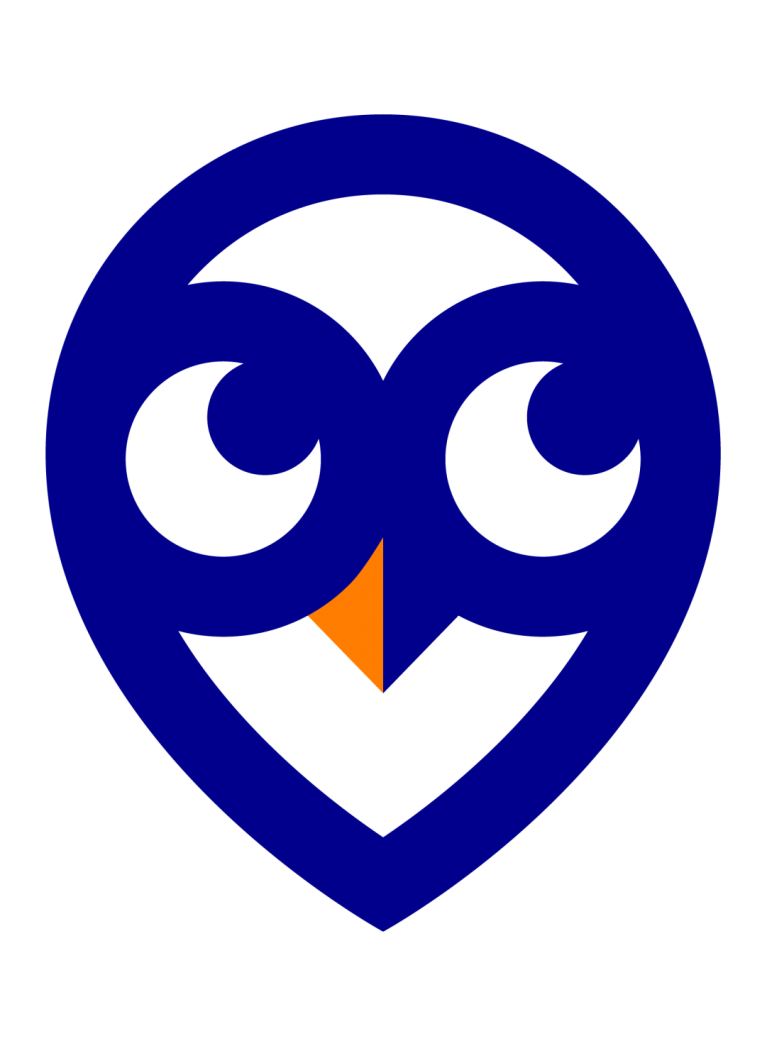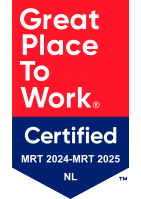Synchronisatieproblemen met OneDrive kunnen verschillende oorzaken hebben. Er is dan ook niet één standaard oplossing. De stappen die hieronder beschreven zijn, lossen de meest voorkomende synchronisatieproblemen op.
Volg de onderstaande stappen.
Controleer of OneDrive actief is. Start OneDrive handmatig door het Windows Start Menu te openen, typ “onedrive” in het zoekvak en selecteer OneDrive (Bureaublad-app) in de lijst met resultaten.
Probleem opgelost?
Nee? Controleer of het bestand dat synchronisatieproblemen geeft, kleiner is dan de maximale bestandsgrootte van 100 GB voor OneDrive.
Is het bestand kleiner dan de maximale 100 GB, controleer of je beschikt over de meest recente Windows-updates en de meest recente versie van OneDrive. Indien nodig, update Windows en/of de OneDrive App.
Is dit allemaal correct, reset dan Onedrive mbv de volgende stappen:
1. Open een Uitvoeren-dialoogvenster door op de Windows-toets en R-toets tegelijkertijd te drukken.
2. Kopieer onderstaande tekst en plak deze in het dialoogvenster en druk op OK. %localappdata%\Microsoft\OneDrive\onedrive.exe /reset
3. Als je een “Windows kan ... niet vinden“ bericht ziet, kopieer en plak dan de volgende tekst en druk op OK. C:\Program Files\Microsoft OneDrive\onedrive.exe /reset
4. Als je wederom een “Windows kan ... niet vinden“ bericht ziet, kopieer en plak dan de volgende tekst en druk wederom op OK. C:\Program Files (x86)\Microsoft OneDrive\onedrive.exe /reset
Werkt de synchronisatie nu nog niet, neem dan contact op met onze servicedesk.